Alles, was Sie über die Dauer der iPhone-Datenübertragung wissen müssen
Wissen Wie lange dauert die Datenübertragung von Ihrem iPhone? Dies ist besonders wichtig beim Upgrade auf ein neueres Modell wie das iPhone 17 oder iPhone Air oder beim Erstellen eines Backups. Die Antwort auf diese Frage bestimmt, wie viel Zeit Sie für die Datensicherung auf Ihrem Smartphone einplanen müssen. Die Antwort hängt von verschiedenen Faktoren ab – Ihrer Übertragungsmethode, Ihrer Internetverbindung und der Datenmenge, die Sie übertragen.
In diesem Leitfaden erfahren Sie, wie lange die einzelnen Techniken typischerweise dauern, welche Faktoren die Übertragungsgeschwindigkeit beeinflussen und welche Lösungen am schnellsten geeignet sind, um Ihre iPhone-Daten zu migrieren, ohne stundenlang warten zu müssen.
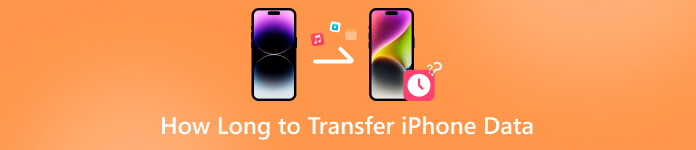
In diesem Artikel:
Teil 1. Wie lange dauert die Datenübertragung vom iPhone [Der schnellste Weg]
Wenn Sie sich fragen, wie lange die Übertragung von iPhone-Daten dauert, ist die schnellste Methode die Verwendung von imyPass iPhone Transfer ist eine der effizientesten Optionen. Sie ermöglicht das direkte Übertragen von Fotos, Videos, Kontakten, Nachrichten und sogar Wiedergabelisten zwischen iPhones oder vom iPhone auf einen Computer. Dank der stabilen USB-Verbindung sind auch große Übertragungen in wenigen Minuten erledigt – deutlich schneller als mit drahtlosen Methoden.
Was imyPass iPhone Transfer auszeichnet, ist nicht nur seine Geschwindigkeit, sondern auch seine Flexibilität. Möglicherweise möchten Sie nicht alle Daten Ihres ursprünglichen iPhones sichern, da einige davon zwar nicht besonders wichtig sind, aber viel Speicherplatz belegen. Mit imyPass iPhone Transfer können Sie nur die benötigten Datentypen auswählen und die Elemente vor der Übertragung in der Vorschau ansehen. So überträgt imyPass iPhone Transfer Ihre iPhone-Daten in kürzester Zeit sicher.
Legen Sie das alte iPhone neben das neue. Schalten Sie Ihr iPhone ein und nehmen Sie die Grundeinstellungen vor, bis es... Schnellstart Die Option wird angezeigt.
Klicken Sie in der linken Leiste auf „Toolbox“ und wählen Sie aus Gerät zu Gerät oder Gerät zu PC entsprechend Ihren Anforderungen an die iPhone-Datenübertragung.
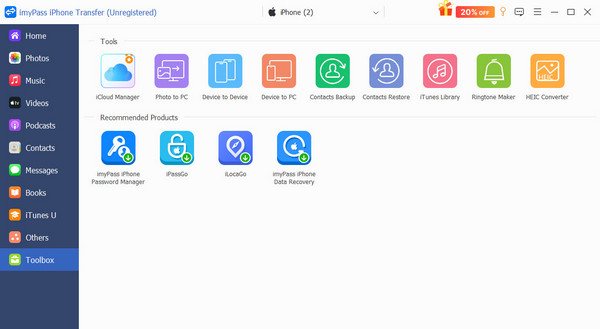
Klicken Sie, um die Daten auszuwählen, die Sie auf Ihr iPhone übertragen möchten, darunter Fotos, Musik, Videos, Kontakte, Nachrichten usw. Sie können die gewünschten iPhone-Daten auswählen, um Ihren Speicherplatz optimal zu nutzen.
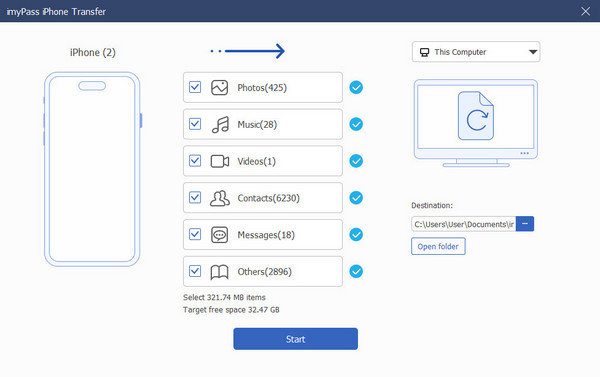
Klicken Ziel um den Ordner zum Speichern der Daten auszuwählen, falls Sie dies wünschen Gerät zu PCWenn Sie klicken AnfangDer Übertragungsprozess wird automatisch eingeleitet.
Teil 2. Wie lange dauert die Datenübertragung vom iPhone auf ein neues iPhone?
Beim Einrichten eines neuen iPhones bietet Apples Schnellstartfunktion eine bequeme Möglichkeit, Daten vom alten Gerät zu übertragen. Die Übertragungszeit hängt jedoch von verschiedenen Faktoren ab, wie z. B. der WLAN-Geschwindigkeit, der Speicherkapazität des Geräts und der Datenmenge, die übertragen werden soll. Im Durchschnitt dauert die Übertragung, sofern keine Probleme vorliegen, Neues iPhone hängt beim Wiederherstellen aus iCloud festDer Schnellstart benötigt für Standard-iPhone-Datenübertragungen etwa 30 Minuten bis 1 Stunde, größere Backups können jedoch 2–3 Stunden dauern. Er ist zwar nicht die schnellste Option, aber einfach und ideal für Nutzer, die ein neues iPhone problemlos einrichten möchten.
Legen Sie das alte iPhone neben das neue. Schalten Sie Ihr iPhone ein und nehmen Sie die Grundeinstellungen vor, bis die Option „Schnellstart“ erscheint.
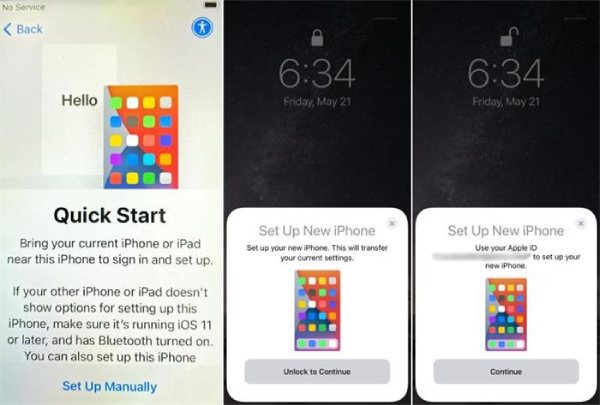
Anschließend erhalten Sie eine Pop-up-Benachrichtigung. Neues iPhone einrichten. Klopfen FortsetzenHalten Sie Ihr altes iPhone fest und richten Sie die Kamera auf das neue iPhone, um die Schnellstartanleitung zu erhalten.
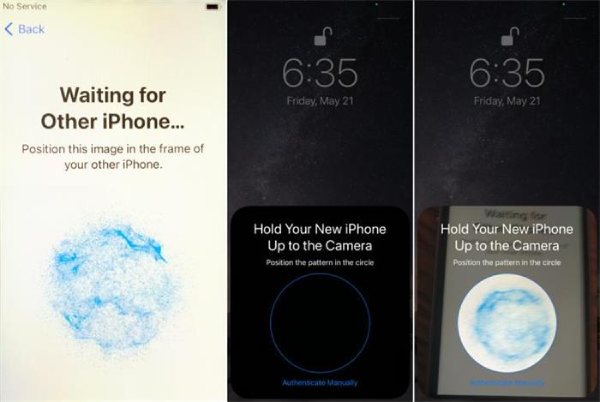
Geben Sie den Passcode Ihres iPhones ein, um den Schnellstart zu starten. Falls Sie ihn vergessen haben, können Sie iCloud-Passwort ändern.
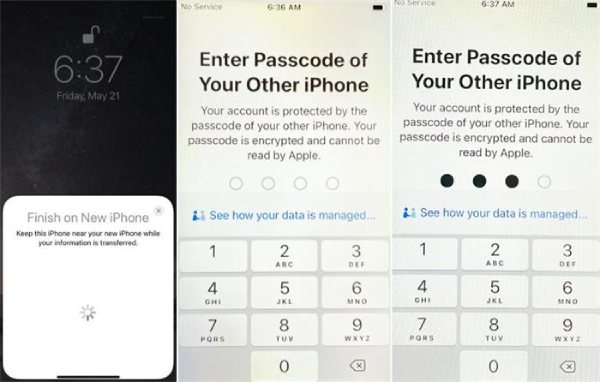
Klopfen Übertragung vom iPhone Befolgen Sie die Anweisungen. Tippen Sie Fortsetzen fortfahren.
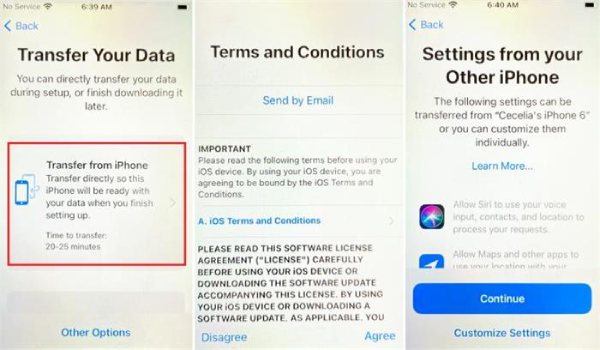
Verbinden Sie beide iPhones mit einem USB-Kabel, um den Vorgang der iPhone-Datenübertragung über Quick Start zu starten.
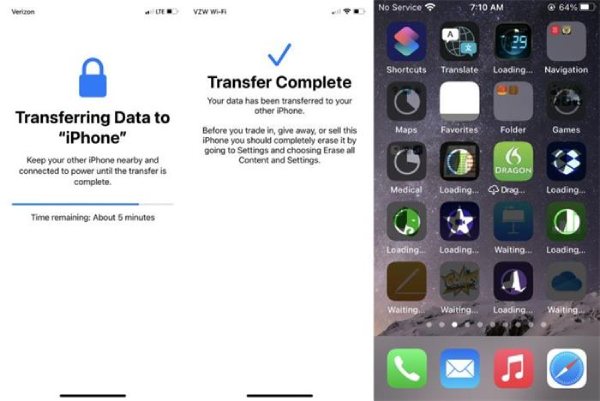
Teil 3. Wie lange dauert die Datenübertragung vom iPhone mit iCloud?
Wenn Sie Ihre iPhone-Daten kabellos und automatisiert übertragen möchten, ist iCloud von Apple eine der komfortabelsten Methoden. Indem Sie die Daten Ihres alten iPhones direkt über das Internet in iCloud sichern, können Sie sich auf Ihrem neuen Gerät in Ihrem Apple-Account anmelden und die Daten wiederherstellen, ohne ein weiteres Gerät verbinden zu müssen. Da dieser Vorgang jedoch vollständig von Ihrer Internetgeschwindigkeit und der Größe Ihrer Sicherung abhängt, dauert die Wiederherstellung einer vollständigen iCloud-Sicherung bei einer Standard-Internetverbindung in der Regel 1 bis 4 Stunden.
Öffnen Sie die Einstellungen und rufen Sie Ihr persönliches Profil auf, tippen Sie dann auf iCloudDie Anmeldung bei iCloud direkt über das iPhone ist die geeignetste Option, da sie auch im Web möglich ist. Die iCloud-Verbindung funktioniert möglicherweise nicht..
Bei den aufgelisteten Apps, die iCloud nutzen, können Sie durch Antippen Daten für die iPhone-Übertragung auswählen. Indem Sie wichtige und unwichtige Daten unterscheiden, können Sie den Speicherplatz Ihres iPhones besser verwalten.
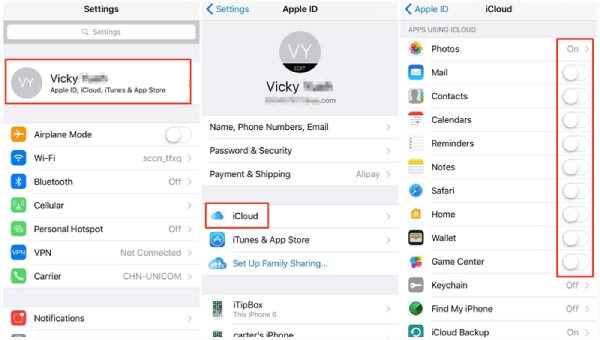
Fazit
Wie lange dauert die Übertragung von iPhone-Daten?Die Dauer kann je nach gewählter Methode und Datenmenge zwischen wenigen Minuten und einigen Stunden variieren. Für eine schnelle und stabile Übertragung… imyPass iPhone Transfer Bietet eine schnelle, kabelgebundene Lösung ohne Internetverbindung. Für eine komfortablere Einrichtung beim Wechsel zu einem neuen iPhone bieten Quick Start und iCloud drahtlose Alternativen, die jedoch länger dauern können.
Heiße Lösungen
-
Daten übertragen
-
Daten wiederherstellen
-
iOS entsperren
-
iOS-Tipps

